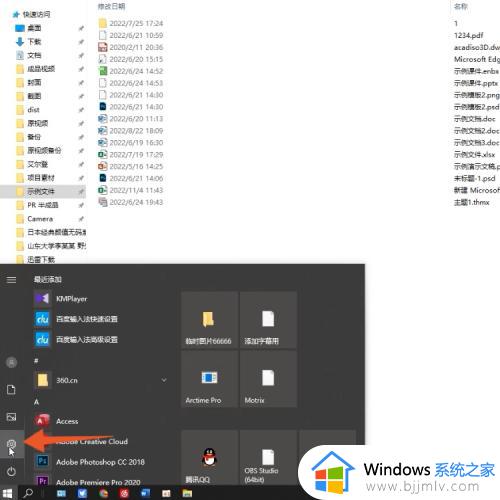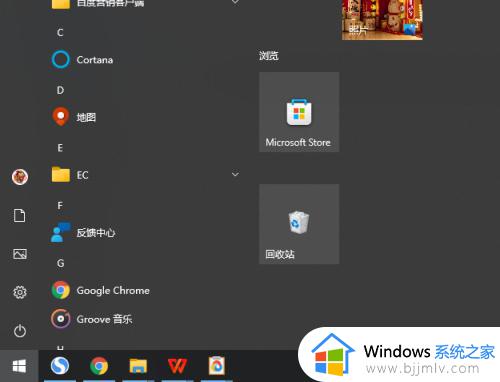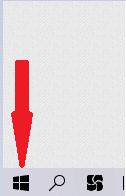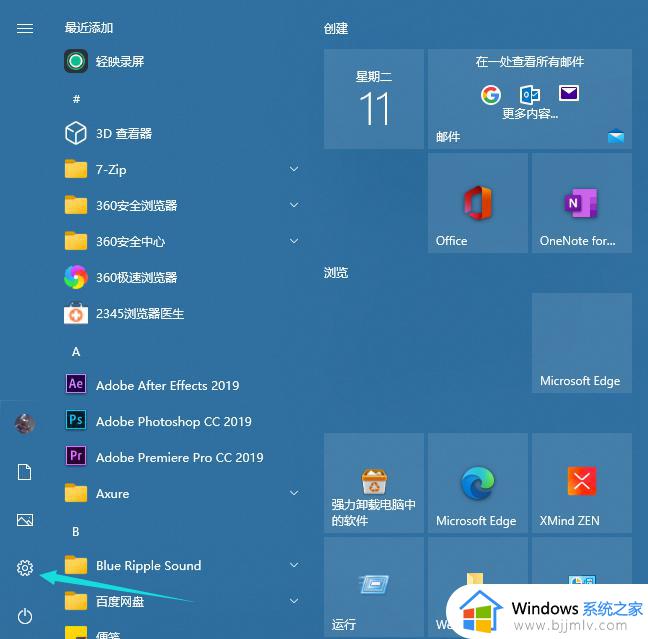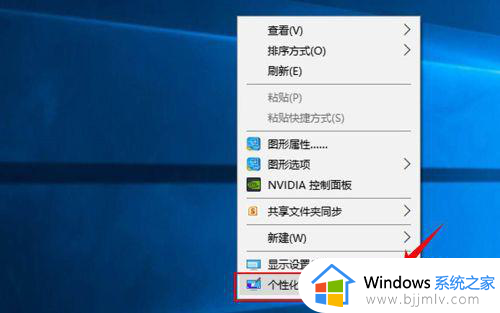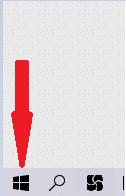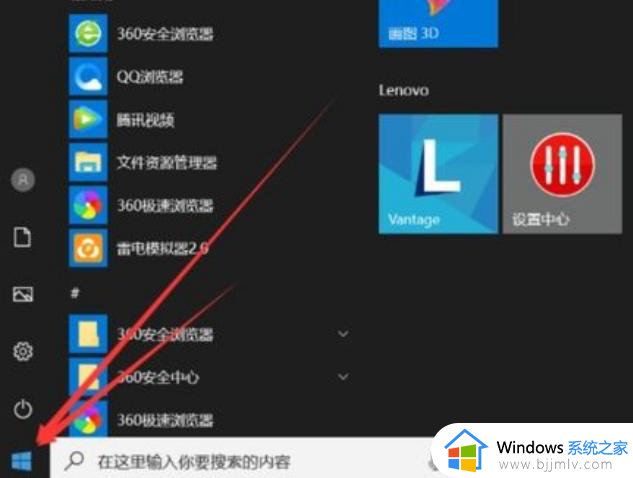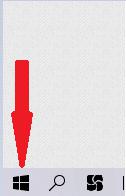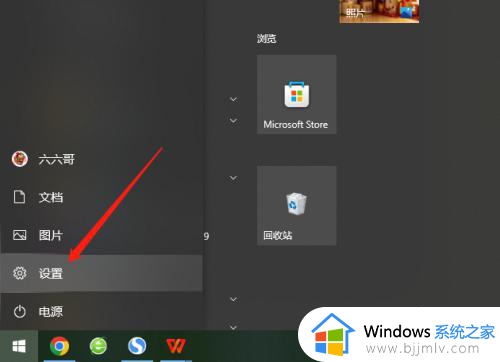win10电脑开机密码在哪里设置 win10如何设置开机密码
更新时间:2023-08-29 10:03:10作者:skai
我们大家在日常使用win10操作系统的时候,我们为了保护隐私,基本都会给我们的win10电脑设置一个开机密码,但是最近有许多小白用户不知道怎么设置win10的开机密码,那么win10电脑开机密码在哪里设置呢?接下来小编就带着大家一起来看看win10如何设置开机密码,希望对你有帮助。
具体方法:
1、点击桌面右下角的开始按钮
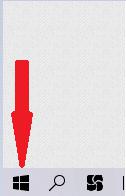
2、打开开始按钮后,点击设置按钮
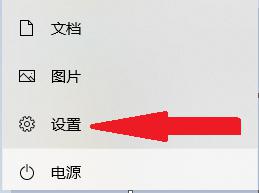
3、在Windows设置界面中,点击账户
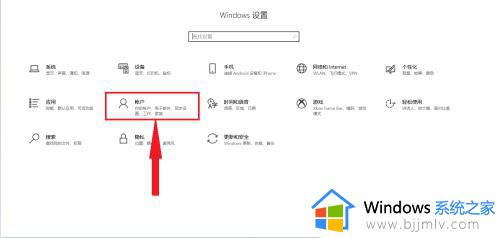
4、在账户选项中点击,登录选项

5、在登录选项中,点击密码
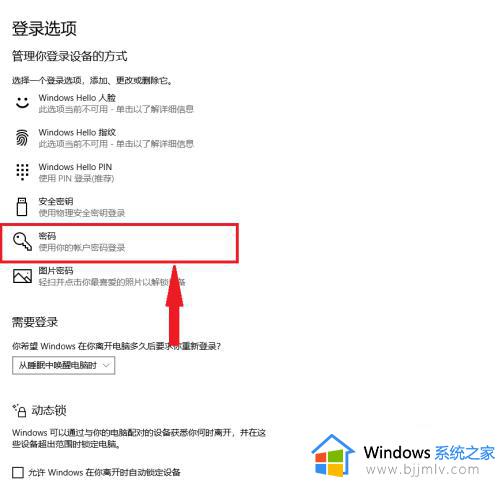
6、在文本框中,填写密码,确认密码(重复密码),密码提示(避免忘记的提示信息)。输入完成后点击下一页,完成密码配置。
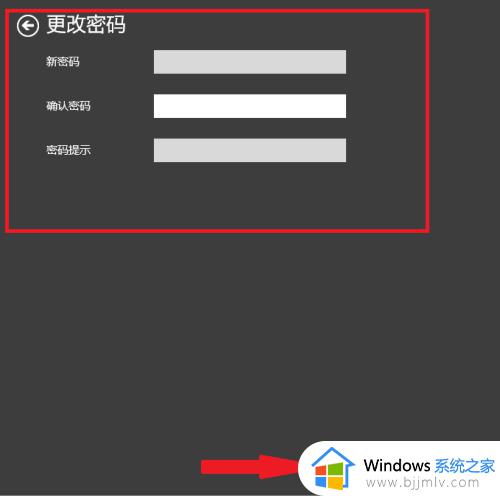
以上全部内容就是小编带给大家的win10设置开机密码方法详细内容分享啦,小伙伴们如果你们有需要的话就快点跟着小编一起来操作,希望本文可以有效的帮助到大家。